Πώς να αλλάξετε ή να επαναφέρετε την προεπιλεγμένη θέση του φακέλου Camera Roll στα Windows 10

Αυτός ο οδηγός θα σας δείξει πώς να αλλάξετε ή να επαναφέρετε την προεπιλεγμένη θέση του φακέλου Camera Roll στα Windows 10.
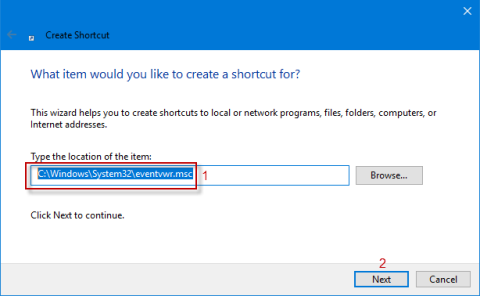
Το Windows Event Viewer είναι ένα χρήσιμο εργαλείο για την επίλυση διαφόρων προβλημάτων των Windows. Εάν το ανοίγετε και το χρησιμοποιείτε τακτικά στην εργασία για να απαλλαγείτε από όλες τις προειδοποιήσεις και τα σφάλματα των Windows, θα πρέπει να δημιουργήσετε μια συντόμευση του Event Viewer στην επιφάνεια εργασίας των Windows 10, για να σας επιτρέψει να έχετε γρήγορη πρόσβαση στο Event Viewer χωρίς να χρειάζεται να το δοκιμάσετε. μέσω πολλών βημάτων .
Σε αυτό το άρθρο, το Quantrimang.com θα σας δείξει 3 τρόπους για να δημιουργήσετε μια συντόμευση του Event Viewer στην επιφάνεια εργασίας των Windows 10.
Μέθοδος 1: Δημιουργήστε μια νέα συντόμευση με το όνομα Event Viewer στην επιφάνεια εργασίας των Windows 10
Βήμα 1 : Μεταβείτε στην επιφάνεια εργασίας των Windows 10 .
Βήμα 2 : Κάντε δεξί κλικ σε οποιαδήποτε κενή περιοχή στην επιφάνεια εργασίας και επιλέξτε Νέο > Συντόμευση από την αναδυόμενη λίστα.
Βήμα 3 : Όταν εκκινηθεί ο οδηγός δημιουργίας συντόμευσης , πληκτρολογήστε C:\Windows\System32\eventvwr.msc στο πλαίσιο τοποθεσίας και κάντε κλικ στο Επόμενο.
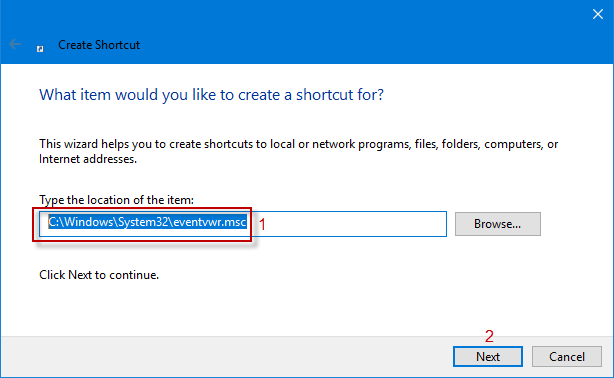
Εισαγάγετε C:\Windows\System32\eventvwr.msc στο πλαίσιο τοποθεσίας
Βήμα 4 : Σε αυτό το σημείο, εμφανίζεται μια συντόμευση με το όνομα eventvwr στο πλαίσιο ονόματος. Μπορείτε να το μετονομάσετε σε Event Viewer και να κάνετε κλικ στο Finish για να δημιουργήσετε μια συντόμευση Event Viewer στην επιφάνεια εργασίας των Windows 10.
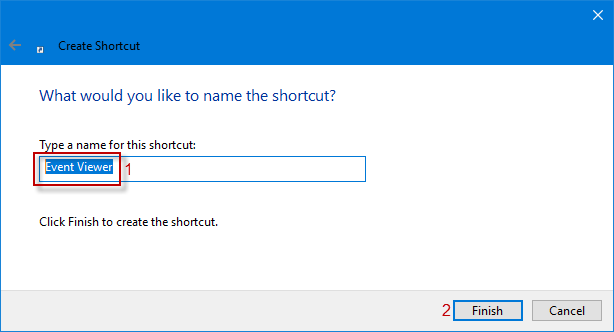
Μετονομασία σε Προβολή συμβάντων
Μέθοδος 2: Αποστολή συντόμευσης του Event Viewer στην επιφάνεια εργασίας των Windows 10
Βήμα 1 : Εισαγάγετε τα Εργαλεία διαχείρισης στο πλαίσιο Αναζήτηση στη γραμμή εργασιών και κάντε κλικ σε αυτό από τα αποτελέσματα αναζήτησης για να συνεχίσετε.
Βήμα 2 : Στα Εργαλεία διαχείρισης , κάντε δεξί κλικ στην Προβολή συμβάντων για να επιλέξετε Αποστολή σε > Επιφάνεια εργασίας (δημιουργία συντόμευσης) από το αναπτυσσόμενο μενού. Το Shortcut Event Viewer θα εμφανιστεί στην επιφάνεια εργασίας των Windows 10.

Κάντε δεξί κλικ στο Event Viewer και επιλέξτε Αποστολή σε > Επιφάνεια εργασίας (δημιουργία συντόμευσης)
Μέθοδος 3: Δημιουργήστε ένα αρχείο BAT για το Event Viewer στην επιφάνεια εργασίας των Windows 10
Βήμα 1 : Ανοίξτε το πλαίσιο διαλόγου Εκτέλεση πατώντας τη συντόμευση πληκτρολογίου Win + R , πληκτρολογήστε το σημειωματάριο στο πλαίσιο και πατήστε Enter για να ανοίξετε το παράθυρο Σημειωματάριο.
Βήμα 2 : Στο παράθυρο Σημειωματάριο , εισαγάγετε eventvwr ή eventvwr.msc.
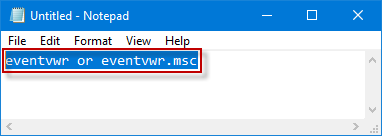
Πληκτρολογήστε eventvwr ή eventvwr.msc
Βήμα 3 : Στη συνέχεια, κάντε κλικ στο Αρχείο > Αποθήκευση ως ή πατήστε τη συντόμευση πληκτρολογίου Ctrl + S για να ανοίξετε το παράθυρο Αποθήκευση ως .
Βήμα 4 : Στο παράθυρο Αποθήκευση ως , επιλέξτε Επιφάνεια εργασίας στο αριστερό παράθυρο, πληκτρολογήστε Event Viewer.bat στο πλαίσιο Όνομα αρχείου και κάντε κλικ στην επιλογή Αποθήκευση για να προσθέσετε τη συντόμευση της Προβολής συμβάντων στην επιφάνεια εργασίας των Windows 10.
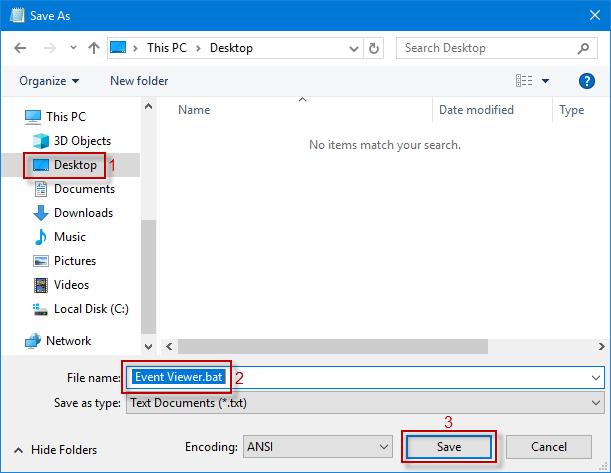
Επιλέξτε Επιφάνεια εργασίας στο αριστερό παράθυρο, πληκτρολογήστε Event Viewer.bat στο πλαίσιο Όνομα αρχείου
Δείτε περισσότερα:
Αυτός ο οδηγός θα σας δείξει πώς να αλλάξετε ή να επαναφέρετε την προεπιλεγμένη θέση του φακέλου Camera Roll στα Windows 10.
Η μείωση του μεγέθους και της χωρητικότητας των φωτογραφιών θα σας διευκολύνει να τις κοινοποιείτε ή να τις στέλνετε σε οποιονδήποτε. Συγκεκριμένα, στα Windows 10 μπορείτε να αλλάξετε το μέγεθος των φωτογραφιών ομαδικά με μερικά απλά βήματα.
Ένα μέρος για τον έλεγχο πολλών λειτουργιών απευθείας στο δίσκο συστήματος.
Στα Windows 10, μπορείτε να κατεβάσετε και να εγκαταστήσετε πρότυπα πολιτικής ομάδας για να διαχειριστείτε τις ρυθμίσεις του Microsoft Edge και αυτός ο οδηγός θα σας δείξει τη διαδικασία.
Η γραμμή εργασιών έχει περιορισμένο χώρο και αν εργάζεστε τακτικά με πολλές εφαρμογές, μπορεί γρήγορα να εξαντληθεί ο χώρος για να καρφιτσώσετε περισσότερες από τις αγαπημένες σας εφαρμογές.
Η γραμμή κατάστασης στο κάτω μέρος της Εξερεύνησης αρχείων σάς ενημερώνει πόσα στοιχεία βρίσκονται μέσα και επιλεγμένα για τον τρέχοντα ανοιχτό φάκελο. Τα δύο κουμπιά παρακάτω είναι επίσης διαθέσιμα στη δεξιά πλευρά της γραμμής κατάστασης.
Η Microsoft επιβεβαίωσε ότι η επόμενη σημαντική ενημέρωση είναι το Windows 10 Fall Creators Update. Δείτε πώς μπορείτε να ενημερώσετε το λειτουργικό σύστημα νωρίς πριν το κυκλοφορήσει επίσημα η εταιρεία.
Η Ασφάλεια των Windows στέλνει ειδοποιήσεις με σημαντικές πληροφορίες σχετικά με την υγεία και την ασφάλεια της συσκευής σας. Μπορείτε να καθορίσετε ποιες ειδοποιήσεις θέλετε να λαμβάνετε. Σε αυτό το άρθρο, το Quantrimang θα σας δείξει πώς να ενεργοποιείτε ή να απενεργοποιείτε τις ειδοποιήσεις από το Κέντρο ασφαλείας των Windows στα Windows 10.
Μπορεί επίσης να σας αρέσει ότι κάνοντας κλικ στο εικονίδιο της γραμμής εργασιών θα μεταβείτε κατευθείαν στο τελευταίο παράθυρο που είχατε ανοίξει στην εφαρμογή, χωρίς να χρειάζεται μικρογραφία.
Αν θέλετε να αλλάξετε την πρώτη ημέρα της εβδομάδας στα Windows 10 ώστε να ταιριάζει με τη χώρα στην οποία ζείτε, το περιβάλλον εργασίας σας ή να διαχειριστείτε καλύτερα το ημερολόγιό σας, μπορείτε να την αλλάξετε μέσω της εφαρμογής Ρυθμίσεις ή του Πίνακα Ελέγχου.
Ξεκινώντας από την έκδοση 1.20111.105.0 της εφαρμογής Your Phone, προστέθηκε μια νέα ρύθμιση πολλαπλών παραθύρων, η οποία σας επιτρέπει να ενεργοποιήσετε ή να απενεργοποιήσετε την προειδοποίηση πριν κλείσετε πολλά παράθυρα κατά την έξοδο από την εφαρμογή Your Phone.
Αυτός ο οδηγός θα σας δείξει πώς να ενεργοποιήσετε ή να απενεργοποιήσετε την πολιτική μακρών διαδρομών Win32 ώστε να έχει διαδρομές μεγαλύτερες από 260 χαρακτήρες για όλους τους χρήστες στα Windows 10.
Εγγραφείτε στο Tips.BlogCafeIT για να μάθετε πώς να απενεργοποιείτε τις προτεινόμενες εφαρμογές (Προτεινόμενες εφαρμογές) στα Windows 10 σε αυτό το άρθρο!
Σήμερα, η χρήση πολλών προγραμμάτων για φορητούς υπολογιστές προκαλεί γρήγορη εξάντληση της μπαταρίας. Αυτός είναι επίσης ένας από τους λόγους για τους οποίους οι μπαταρίες των υπολογιστών φθείρονται γρήγορα. Παρακάτω είναι οι πιο αποτελεσματικοί τρόποι εξοικονόμησης μπαταρίας στα Windows 10 που πρέπει να εξετάσουν οι αναγνώστες.
Εάν θέλετε, μπορείτε να τυποποιήσετε την εικόνα λογαριασμού για όλους τους χρήστες στον υπολογιστή σας στην προεπιλεγμένη εικόνα λογαριασμού και να αποτρέψετε τη δυνατότητα των χρηστών να αλλάξουν αργότερα την εικόνα του λογαριασμού τους.
Έχετε βαρεθεί τα Windows 10 να σας ενοχλούν με την εκκίνηση της οθόνης "Αξιοποιήστε ακόμη περισσότερο τα Windows" κάθε φορά που κάνετε ενημέρωση; Μπορεί να είναι χρήσιμο για μερικούς ανθρώπους, αλλά και εμπόδιο για εκείνους που δεν το χρειάζονται. Δείτε πώς μπορείτε να απενεργοποιήσετε αυτήν τη δυνατότητα.
Το νέο πρόγραμμα περιήγησης Edge της Microsoft που βασίζεται στο Chromium σταματά την υποστήριξη για αρχεία ηλεκτρονικών βιβλίων EPUB. Θα χρειαστείτε μια εφαρμογή ανάγνωσης EPUB τρίτου κατασκευαστή για να προβάλετε αρχεία EPUB στα Windows 10. Ακολουθούν μερικές καλές δωρεάν επιλογές για να διαλέξετε.
Εάν έχετε έναν ισχυρό υπολογιστή ή δεν έχετε πολλά προγράμματα εκκίνησης στα Windows 10, τότε μπορείτε να προσπαθήσετε να μειώσετε ή ακόμα και να απενεργοποιήσετε πλήρως την Καθυστέρηση εκκίνησης για να βοηθήσετε τον υπολογιστή σας να εκκινήσει πιο γρήγορα.
Ίσως δεν ξέρετε, αλλά ένα από τα μεγαλύτερα πλεονεκτήματα της χρήσης του OneDrive είναι η εξαιρετική του δυνατότητα, που ονομάζεται placeholders.
Με ορισμένες τροποποιήσεις μητρώου, μπορείτε να επεκτείνετε τις επιλογές στο μενού περιβάλλοντος, για παράδειγμα προσθέτοντας μια επιλογή Άνοιγμα με Σημειωματάριο σε αυτό.
Η λειτουργία Kiosk στα Windows 10 είναι μια λειτουργία για χρήση μόνο 1 εφαρμογής ή πρόσβαση σε μόνο 1 ιστότοπο με επισκέπτες επισκέπτες.
Αυτός ο οδηγός θα σας δείξει πώς να αλλάξετε ή να επαναφέρετε την προεπιλεγμένη θέση του φακέλου Camera Roll στα Windows 10.
Η επεξεργασία του αρχείου hosts μπορεί να προκαλέσει αδυναμία πρόσβασης στο Διαδίκτυο εάν το αρχείο δεν τροποποιηθεί σωστά. Το παρακάτω άρθρο θα σας καθοδηγήσει να επεξεργαστείτε το αρχείο hosts στα Windows 10.
Η μείωση του μεγέθους και της χωρητικότητας των φωτογραφιών θα σας διευκολύνει να τις κοινοποιείτε ή να τις στέλνετε σε οποιονδήποτε. Συγκεκριμένα, στα Windows 10 μπορείτε να αλλάξετε το μέγεθος των φωτογραφιών ομαδικά με μερικά απλά βήματα.
Εάν δεν χρειάζεται να εμφανίσετε αντικείμενα και μέρη που επισκεφτήκατε πρόσφατα για λόγους ασφαλείας ή απορρήτου, μπορείτε εύκολα να το απενεργοποιήσετε.
Η Microsoft μόλις κυκλοφόρησε το Windows 10 Anniversary Update με πολλές βελτιώσεις και νέες δυνατότητες. Σε αυτή τη νέα ενημέρωση θα δείτε πολλές αλλαγές. Από την υποστήριξη γραφίδας Windows Ink έως την υποστήριξη επέκτασης προγράμματος περιήγησης Microsoft Edge, το μενού Έναρξη και η Cortana έχουν επίσης βελτιωθεί σημαντικά.
Ένα μέρος για τον έλεγχο πολλών λειτουργιών απευθείας στο δίσκο συστήματος.
Στα Windows 10, μπορείτε να κατεβάσετε και να εγκαταστήσετε πρότυπα πολιτικής ομάδας για να διαχειριστείτε τις ρυθμίσεις του Microsoft Edge και αυτός ο οδηγός θα σας δείξει τη διαδικασία.
Η Dark Mode είναι μια διεπαφή σκούρου φόντου στα Windows 10, που βοηθά τον υπολογιστή να εξοικονομήσει ενέργεια από την μπαταρία και να μειώσει τον αντίκτυπο στα μάτια του χρήστη.
Η γραμμή εργασιών έχει περιορισμένο χώρο και αν εργάζεστε τακτικά με πολλές εφαρμογές, μπορεί γρήγορα να εξαντληθεί ο χώρος για να καρφιτσώσετε περισσότερες από τις αγαπημένες σας εφαρμογές.























